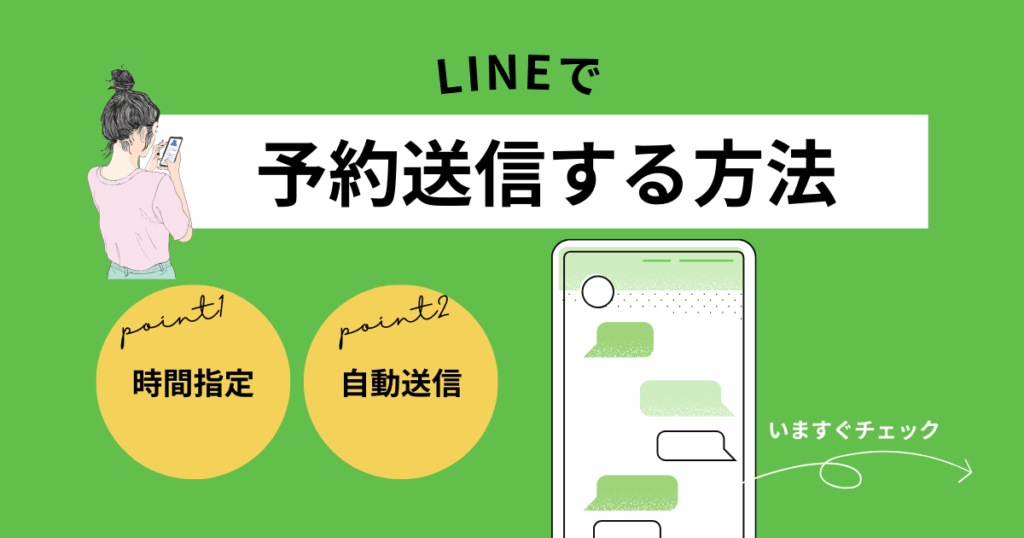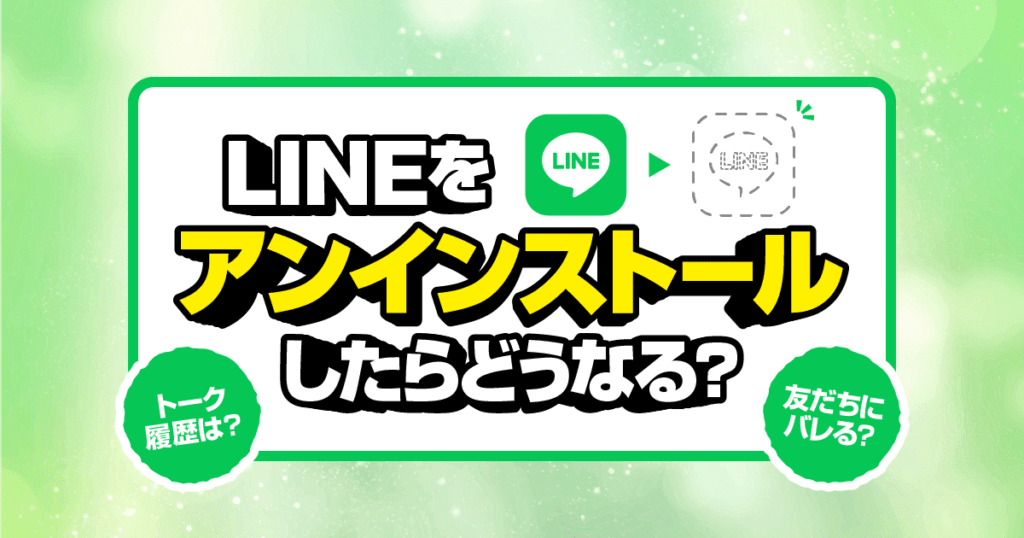最近芸能人のLINEのトーク履歴が流出したよね…



LINEのトーク履歴が送信されるのって怖くない…?
LINE(ライン)は、私たちの日常に欠かせないコミュニケーションツールです。
家族や友人、仕事関係も全てLINEでやりとりしているという方も多いと思います。
しかし、その便利さの裏側には、トーク履歴の流出というリスクも潜んでいるというのが現状です。
「なぜ、大切なLINEのトーク履歴が流出してしまうのか?」
本記事では、LINEのトーク履歴をテキスト形式で10秒で送信する方法と、問題が発生する前に安全にLINEを利用するための具体的な対策を解説します。
【10秒で出来る】LINEのトーク履歴送信のやり方


では、早速LINEでトーク履歴をテキスト化して送信するやり方を紹介します。
LINEでトーク履歴をテキストメッセージで送信する方法は非常に簡単なので、LINEの操作に慣れている方であれば10秒で出来る方法を紹介します。
操作の手順は以下の通りです。
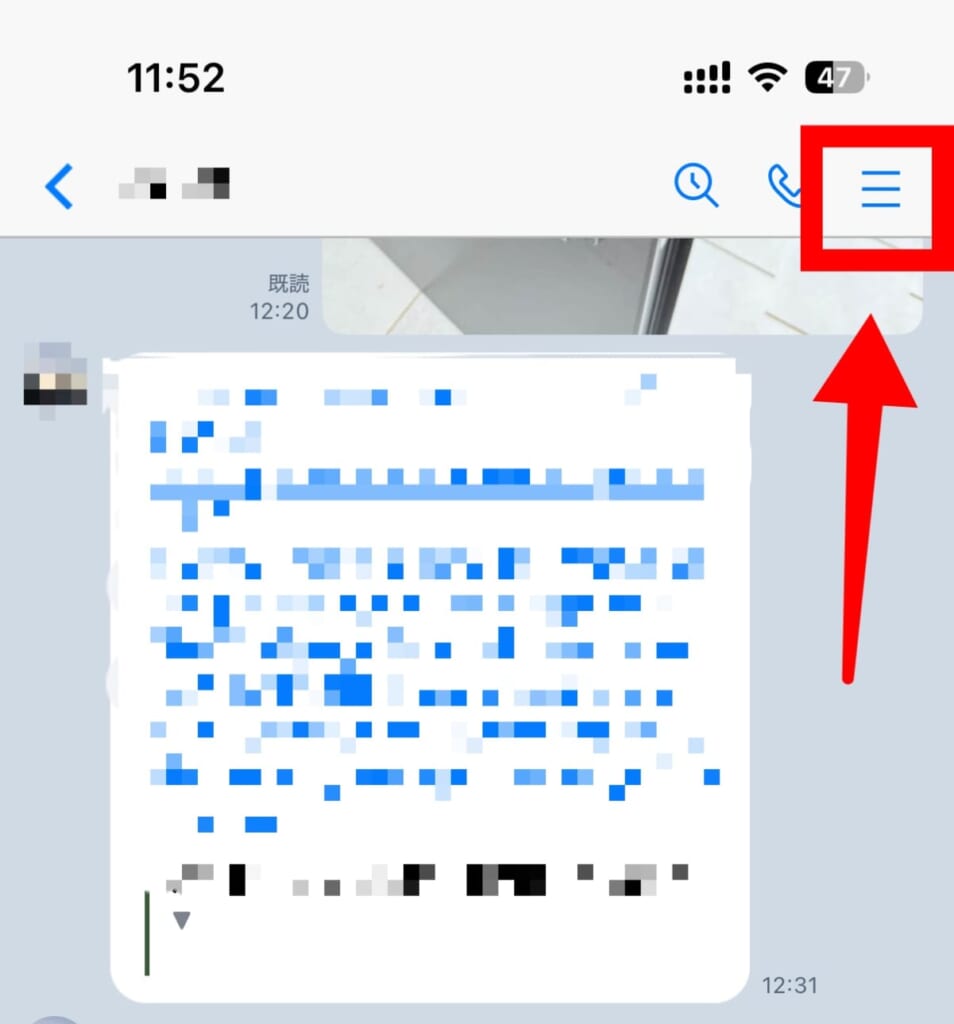
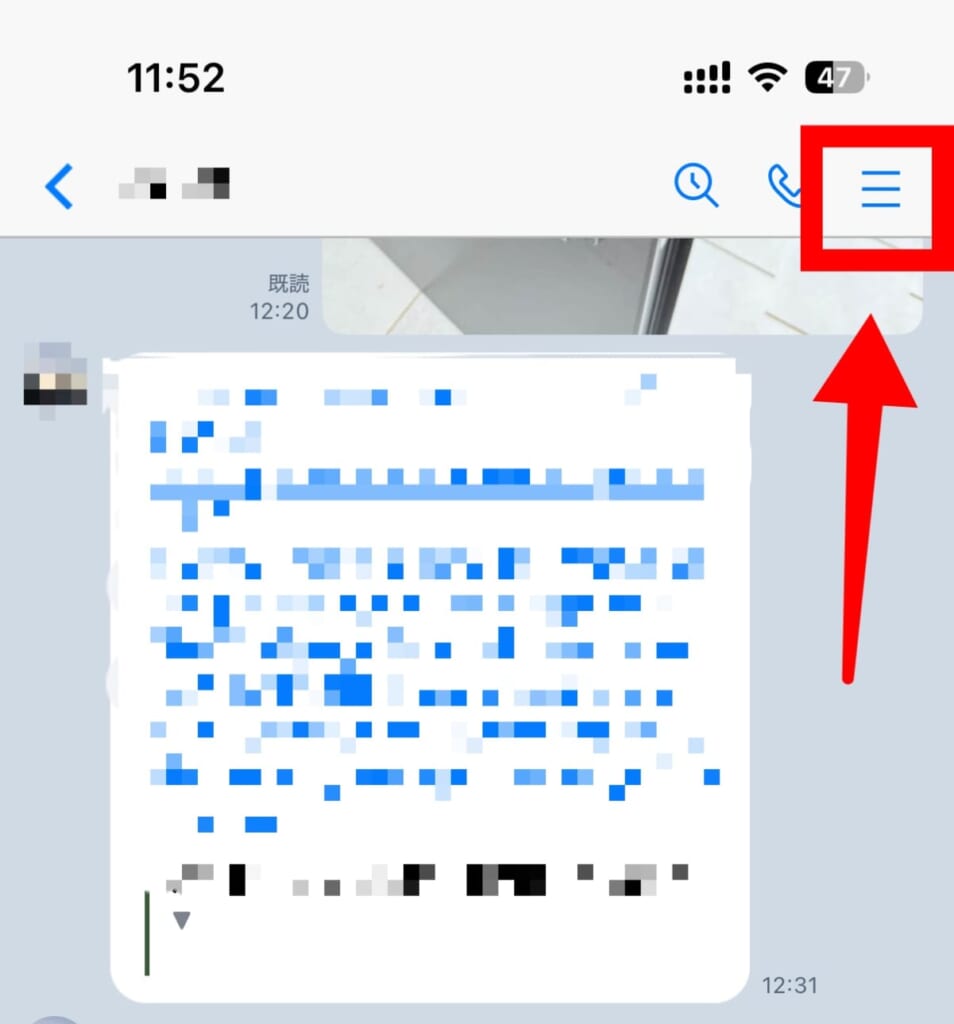
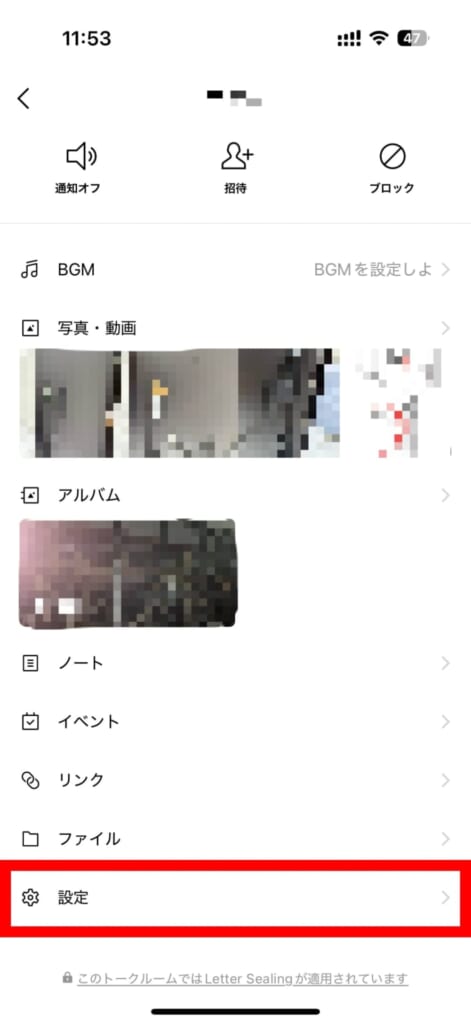
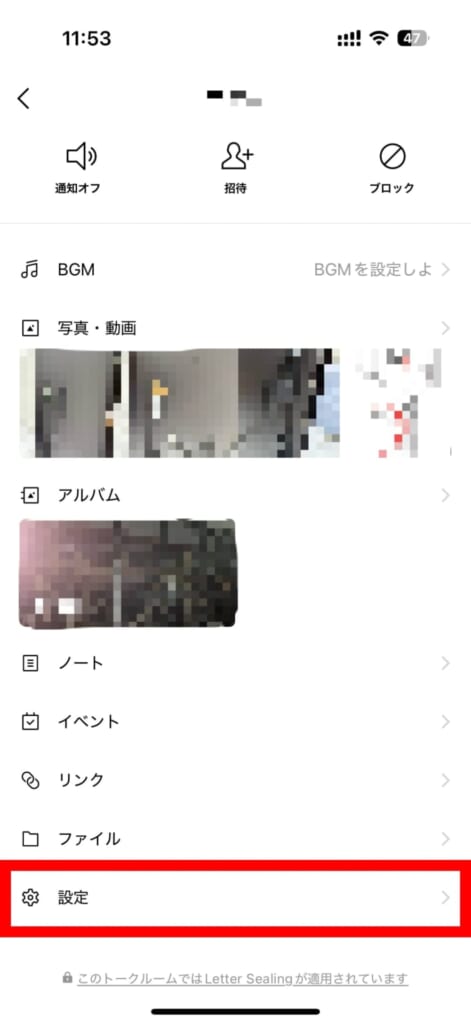
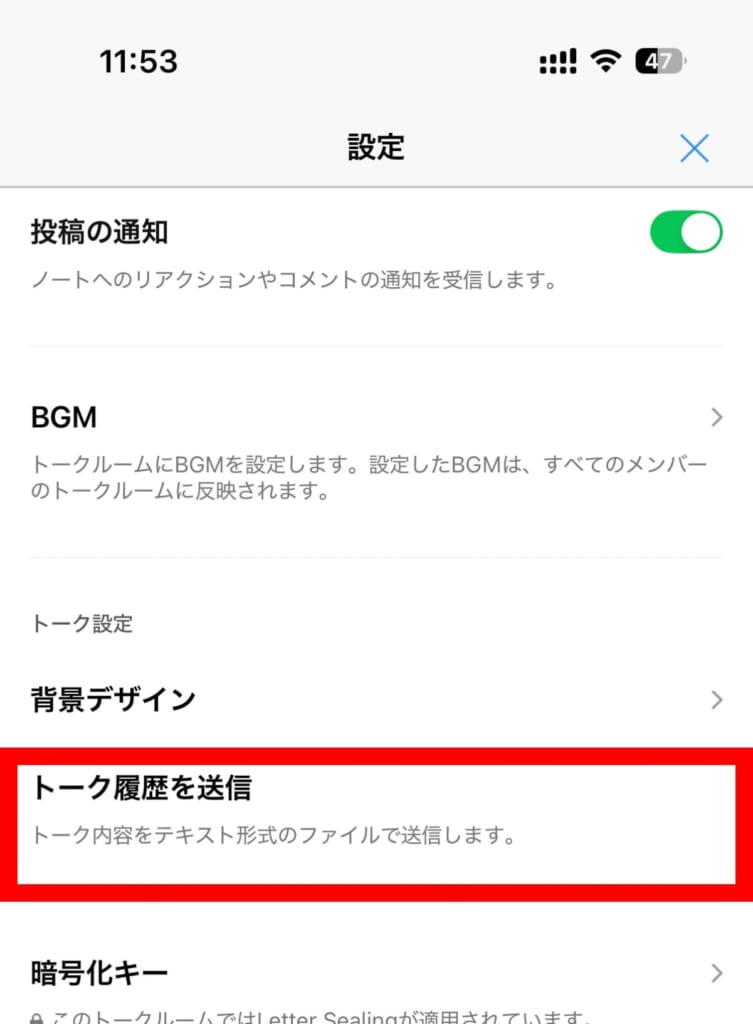
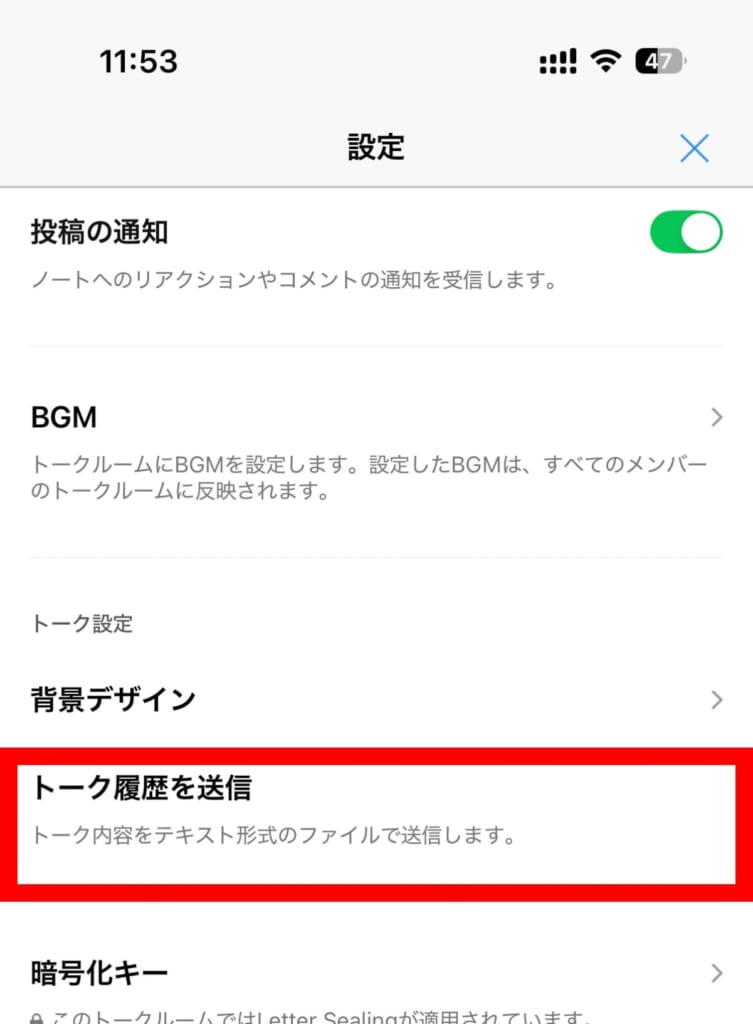
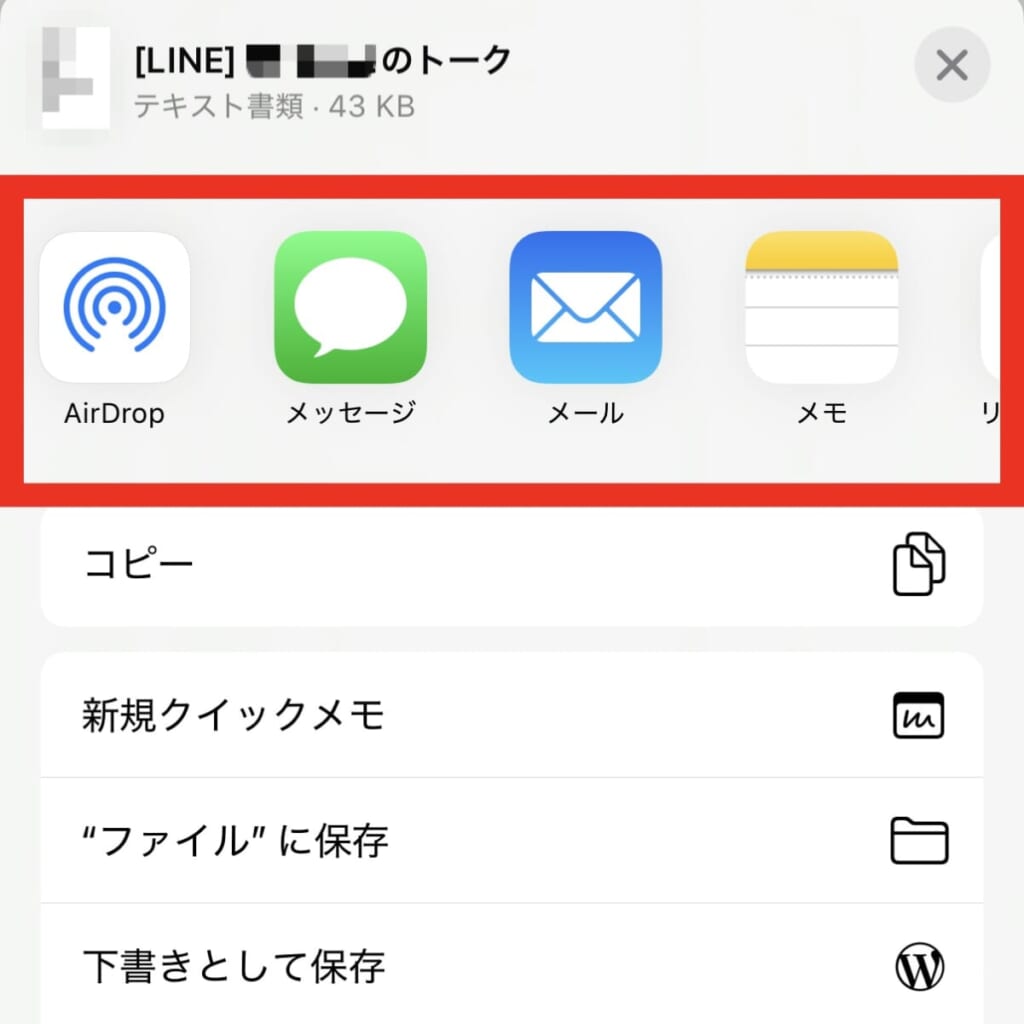
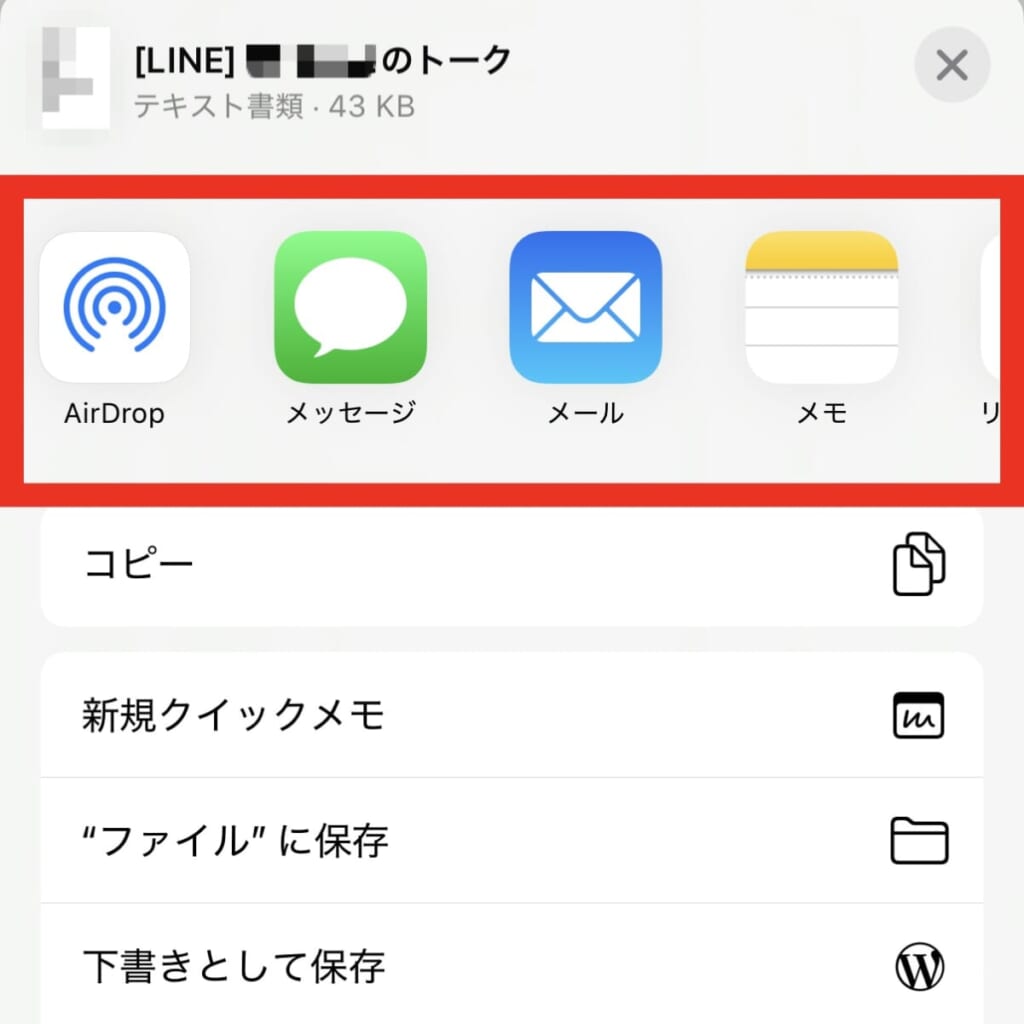
以上で操作は終了です。
これでトークルームのメッセージの内容は全てテキスト化されて過去のトーク履歴も一括で送信されます。
ここでポイントとなるのが、送信する手段です。
LINEやメール、メッセージ、AirDropなど多くの方法でテキスト化されたトーク履歴を受け取ることが出来ますが、送信後にトーク履歴で送ったのがバレてしまうものもあるので注意が必要です。
トーク履歴を送信すると相手にバレる?


次に解説するのが、LINEのトーク履歴を送信するとどうなるのか?相手にバレる?という件です。
基本的には「送信する」という動作をした場合、通知や表示などによってバレることはありませんが、送信履歴は必ず残ってしまうものです。
削除すれば相手にはわかりませんが、トークルーム自体が消えてしまう場合は怪しまれる可能性もあります。
しかし、送信履歴が残らない方法もありましたので紹介します!
送信履歴が残ってしまうのは「LINE」「メッセージ」「メール」
結論からお伝えすると、LINEとメッセージで送信したものは、送信履歴が残ってしまいます。
下記の画像は実際にLINEとメッセージで送信した場合の履歴の残り方です。
LINEで送信した場合
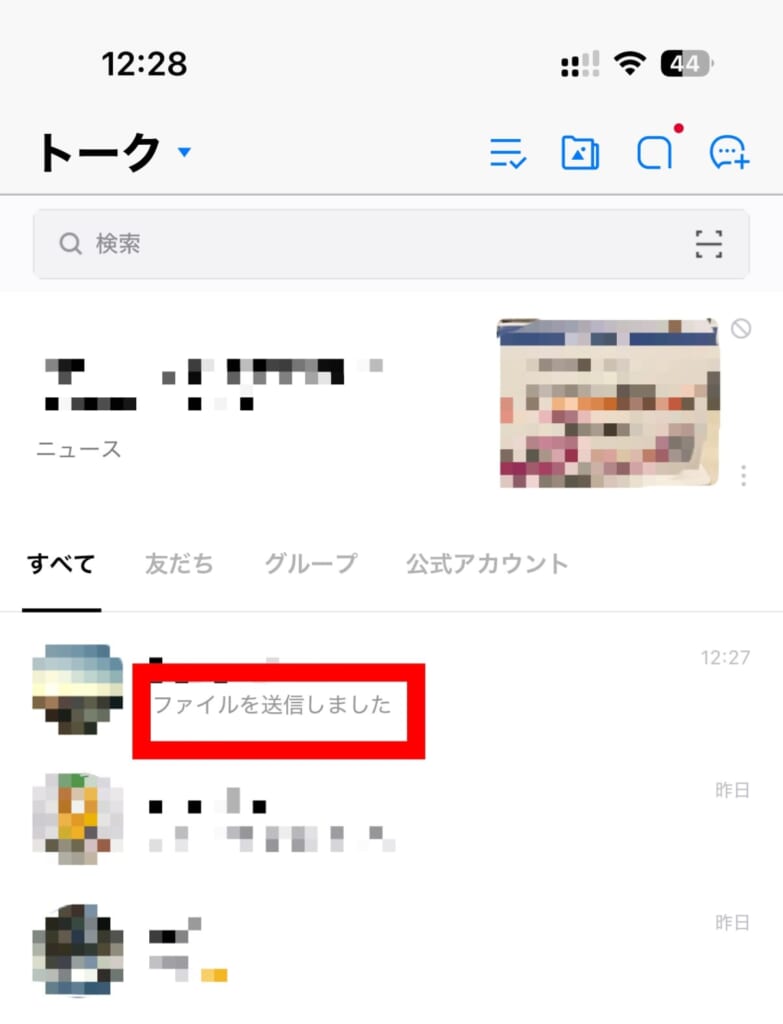
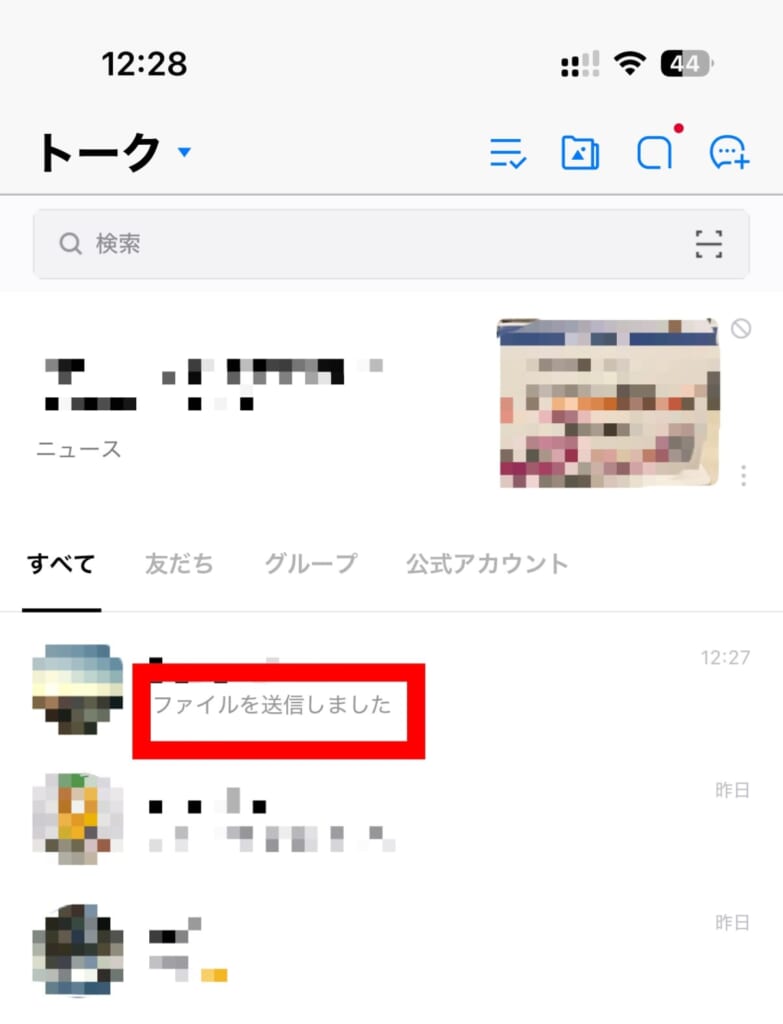
- 「ファイルを送信しました」と履歴が残る
- 「すべて」や「友だち」のトークの1番上に表示される
メッセージで送信した場合
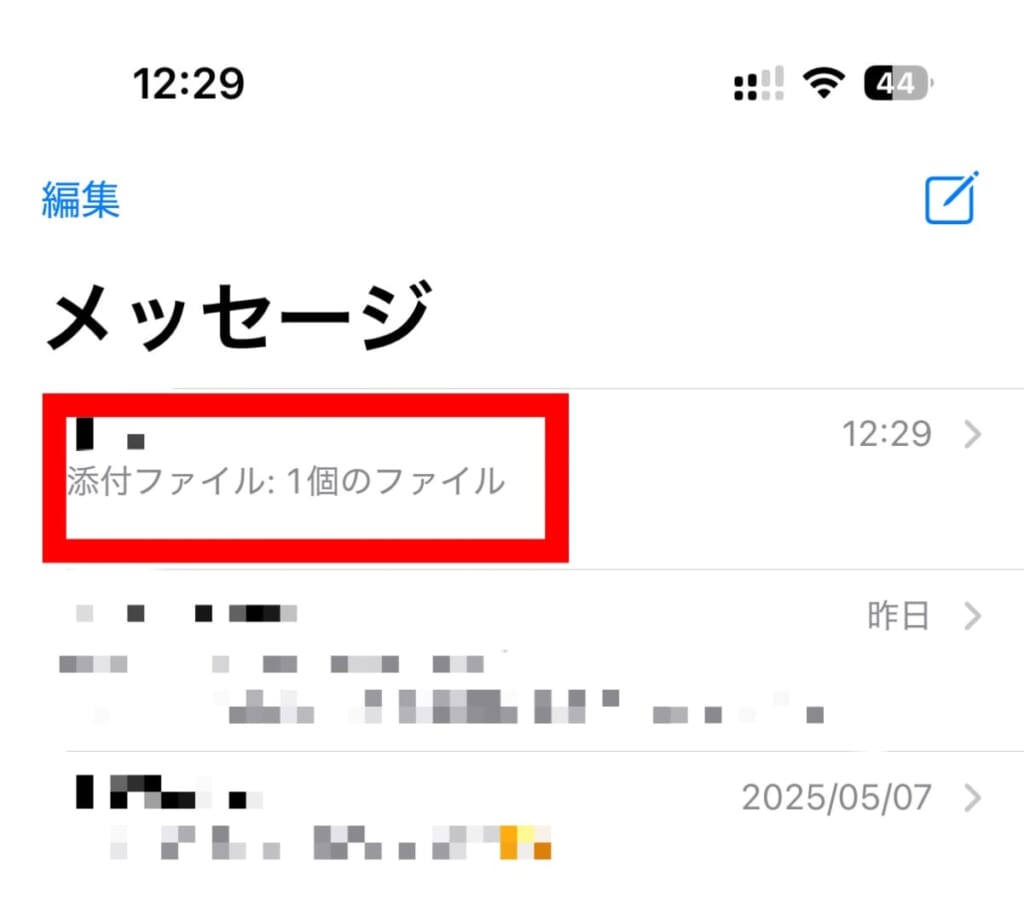
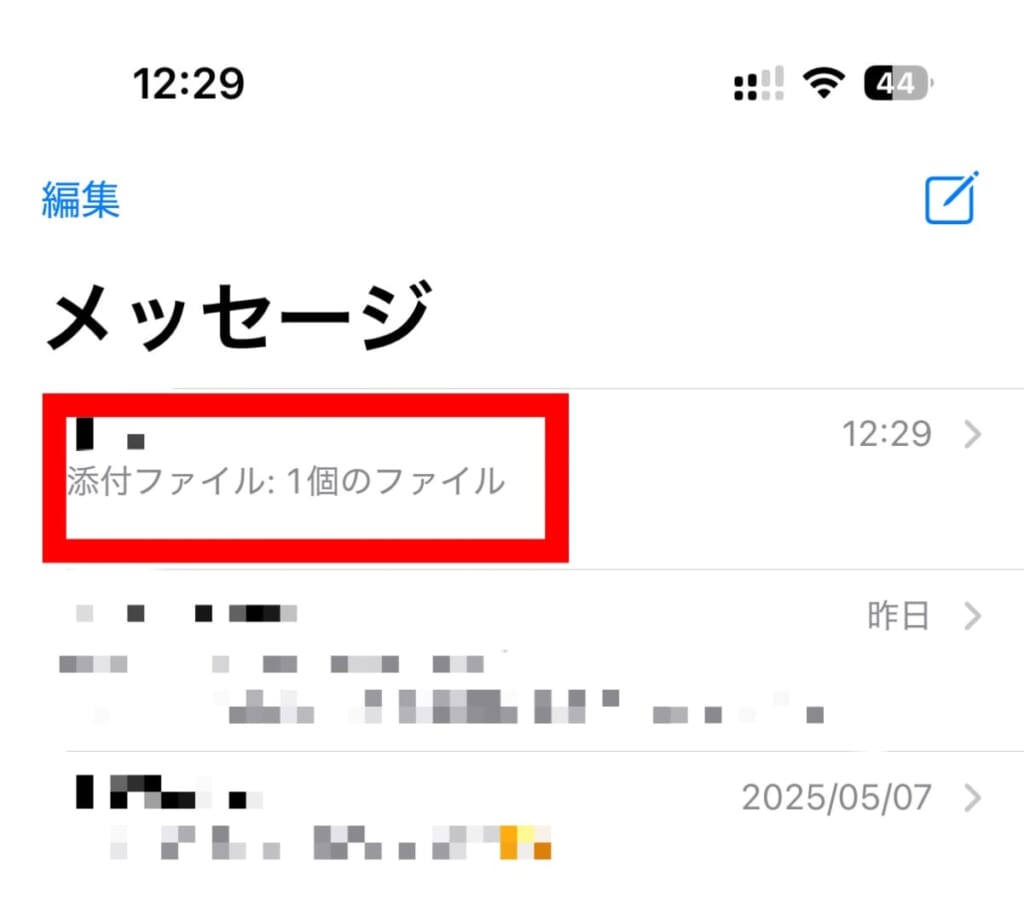
- 「添付ファイル:1個のファイル」と履歴が残る
- トークの1番上に表示される
LINEとメッセージの場合は、このように送信元のスマートフォンに送信したことが分かる履歴が残ってしまいます。
トーク自体を削除すると不自然ですし、トーク画面の1番上に表示されてしまうので相手に気付かれてしまう可能性も高いです。
LINEとメッセージを使ってテキスト化されたトーク履歴を受け取る場合は、スタンプを一緒に送って怪しまれないようにすると良いでしょう。
メールの場合は、送信履歴は残りますが削除すればバレる可能性は低いです。
メールボックスの送信履歴を確認し、「削除」するのを忘れないようにしましょう!
送信履歴が残らないのは、「AirDrop」
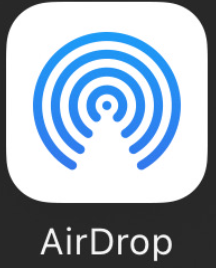
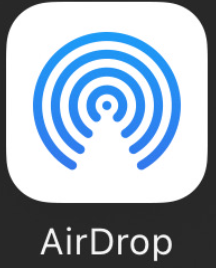
iPhone同士であれば、AirDropを利用するとLINEの送信履歴には残りません。
Androidのスマートフォンをお使いの場合はAirDropは使えないので、メールに転送し送信履歴を削除するのが最も効率的でしょう。
テキスト送信のメリット・デメリット


トーク内容を共有する際、スクリーンショット(スクショ)で撮影するのが今までは一般的でした。
しかし、最近はスクリーンショットを利用するのではなく、テキスト送信を活用してLINEのトーク履歴のやり取りを送信する事例が増えてきています。
LINEのトーク履歴をテキスト送信するメリット・デメリットを解説していきます。
テキスト送信のメリット
- 時間を短縮でき効率的
- 情報の正確性が高い
- コピー&ペーストで他のドキュメントに貼り付けられる
- 後から検索するのが簡単
- データの容量が画像より軽い
- 送信する文字数に制限はない
- トーク履歴を消してしまった場合でも、相手側からテキスト送信してもらえれば復元可能
長い会話の長い会話の履歴をスクリーンショットで何度も何度もスクロールして撮影するのは手間と時間がかかります。
また複数枚撮影することになるので、手ブレにより文字が不鮮明になったり、一部が隠れてしまう可能性もあります。
テキスト送信であれば、長期に渡るLINEのトーク履歴のやりとりも一瞬でデータ化され転送が可能です。
またテキストで保存されているのでデータも軽く、検索機能を使って検索も可能です。
浮気や不倫の証拠をおさえる場合は、時間との勝負なので時間がかからず効率的なテキスト送信が選ばれるようになってきたのも納得です。
テキスト送信のデメリット
- 写真やLINEスタンプは送信できない
- トーク画面と同じようには確認できない
- 一部のトーク履歴を選択して送ることはできない
実際、LINEのトーク履歴をテキスト化したものを例に解説していきます。


アカウント名(名前)と送信時刻、絵文字、通話時間などはテキスト化したデータで確認することが可能です。
しかし、写真やLINEスタンプはテキスト化されたデータでは確認できません。(※[写真]と表示はされます。)
写真のデータだけはスクリーンショットで撮影するなど、別の手段を活用しましょう。
LINEのトーク履歴を流出させない対策5選


LINEのトーク履歴をテキストで送信するやり方を解説してきました。
スマホの操作に慣れている方であれば、ものの数十秒でLINEのトーク履歴を自分宛てに送信することが可能です。
大切なLINEのトーク履歴を流出のリスクから守るために、今日からできる具体的な対策を8つのポイントにまとめました。
スマートフォンの画面ロックをフル活用する
当然のことだとは思いますが、ご自身のスマートフォンのパスコードロックはしっかり設定している方が多いでしょう。
しかし、すぐにそのロックが解除されてしまっては、LINEアプリまですぐに盗み見されてしまい意味がありません。
下記の2つの設定を追加して、パスコードロックの設定をより強固にしましょう。
- Face IDでのロック解除は「注視が必要」をオンにする
-
「Face IDを設定しているから大丈夫でしょ?」と思う方もいらっしゃるかもしれませんが、Face IDは「注視が必要」という設定をオンにしておかないと目線がずれていても寝顔でも反応してしまうことがあり危険です。
iPhoneでの設定方法- 設定アプリを開く
- Face IDとパスコードをタップ
- Face IDを使用するには注視が必要をオンにする
- 自動ロックされるまでの時間は短めに設定する
-
せっかく画面ロックの設定をしていても自動ロックまでの時間が長いと「ちょっとトイレ」と席を外した隙に他の人にスマホをいじられてしまう危険があります。
自動ロックされるまでの時間は短めに設定しておきましょう!
iPhoneでの設定方法- 設定アプリを開く
- 画面表示と明るさをタップ
- 自動ロックまでの時間(なし~5分まで設定可能)を設定する
LINEパスコードの定期的な見直し
LINEを開く際に、パスコードを設定している人も多いと思います。
しかし、LINEのパスコードは4ケタと決まっています。
スマートフォンのロック解除は、4ケタや6ケタの数字を打ち込む以外にも顔認証や指紋認証がありますがLINEにはありません。
推測されにくい、英数字と記号を組み合わせた複雑なパスワードを設定するなどの対策はできないので、この4ケタのパスコードを定期的に変更することが非常に重要です。
よく使う4ケタのパスコードが他の人に盗み見されて知られてしまっている可能性があるので、心配な人は月1回のペースで変更しておくと良いでしょう。
前に使ったことがある暗証番号も知られている可能性が高いので避けるようにしてください。
- LINEアプリを開く
- 右上の「設定(歯車マーク)」をタップ
- 「プライバシー管理」をタップ
- 「パスコードの変更」をタップ
- 新しいパスコードを設定して完了
パソコンやタブレットでLINEを使用するのを控える
LINEは普段使っているスマホ以外にも、パソコンやタブレット(iPad)など別の端末と連携できる機能があります。
パソコンなど別の端末に表示されるQRコードを読み込めば、相手のLINEのすべてが見れるので危険です。
パソコンやタブレットでLINEを使わない場合は、他の端末との連携をオフにしておくことをおすすめします。
- LINEアプリを開く
- 「設定」をタップ
- 「アカウント」をタップ
- 「他の端末と連携」の下にある「ログイン許可」をオフにする
仕事などでどうしてもパソコンやタブレットからもLINEを見れるようにしておきたいという場合は、「ログイン許可」はオンのままで、下部にある「ログイン中の端末」を必ず確認するようにしましょう。
身に覚えのないアクセスがチェックし、不審なログインがあればすぐにパスワード変更をすることもできます。
スマホのOSとLINEアプリのアップデートは最新の状態にする
iPhoneのiOS、AndoroidのOS、そしてLINEアプリのバージョンは常に最新の状態に保ちましょう。
アップデートには、セキュリティ上の脆弱性を修正する重要な修正が含まれているため、自動アップデート設定を推奨します。
公共のフリーWi-Fiの利用は控える
セキュリティ対策が不明な公共Wi-Fiの利用は極力避けましょう。
特に「公衆無線LAN」「無料のWi-Fi」に接続してIDやパスワードを盗まれる被害もありますので、出来る限り控えた方が良いでしょう。
危険なWi-Fiを見極めるポイントを紹介しますので、やむを得ず使用する場合はしっかりと確認してから使用するようにしてください。
- ブラウザの鍵マークの部分に「!」マークが表示されている
- 「接続が安全ではありません」とエラーメッセージが表示される
- 入力画面のURLが「https://」で始まっていない
これらは危険性が高いWi-Fiですので、注意しましょう!
テキスト送信に関するよくある質問
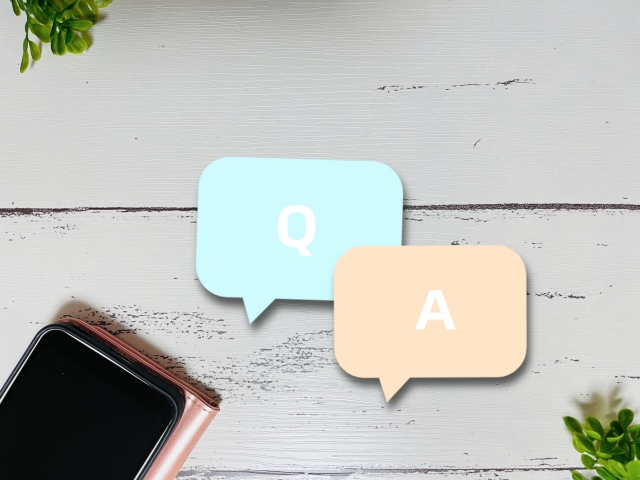
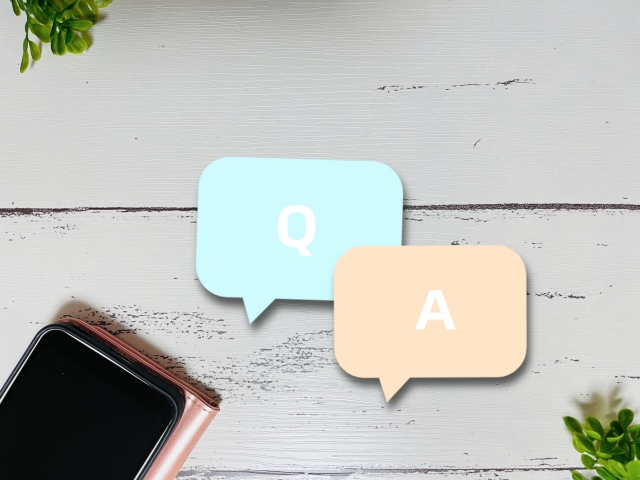
送信できるトーク履歴に文字数の制限があるか?
LINEのトーク履歴をテキスト形式で送信する機能には、文字数の制限は基本的にありません。
数年分の膨大なトーク履歴であっても、すべてテキストデータとして出力することが可能です。
ただし、特定の期間や一部のメッセージのみを選択して送信する機能は現在のところ提供されていません。
LINEのトーク履歴をテキストで保存しておくには?
LINEのトーク履歴をテキストデータとして保存したい場合、いくつかの方法があります。
「トーク履歴を送信」を選択することで、そのトークルームの履歴をテキストファイルとして出力できます。
出力されたファイルは、メールアプリで自分に送ったり、スマートフォンのメモアプリに貼り付けて保存することが可能です。
尚、LINE Keep機能で保存できると解説しているサイトも見受けられますが、LINE Keepは2024年8月28日に終了したサービスなので利用することはできません。
トークのKeep機能を利用する
引用元:LINE公式サイト:みんなの使い方ガイド
※2024年8月28日にKeep機能の提供を終了いたしました。
まとめ:トーク履歴は簡単に入手できるので対策を


本記事では、LINEのトーク履歴をテキスト形式で送信する方法と、安全にLINEを利用するための具体的な対策を解説してきました。
アナログな方法ですが、やはり1番の対策は「人に見られたら困る連絡は、その都度削除する」ことです。
LINEは私たちの生活に不可欠なツールですが、本記事で紹介したように情報漏洩のリスクと常に隣り合わせであることを忘れてはなりません。
浮気や不倫の証拠として、相手方のLINEの情報を盗む目的ではなく、大切なLINEのトーク履歴をバックアップしたいという場合にも有効な方法ですのでぜひお試しください。
テキスト送信の利点を理解し、安全な利用を心がけることが重要です。
今一度、ご自身のLINEの使い方を見直し、安全で快適な方法でLINEを使いましょう!
\LINEに関連する人気記事はこちらです/